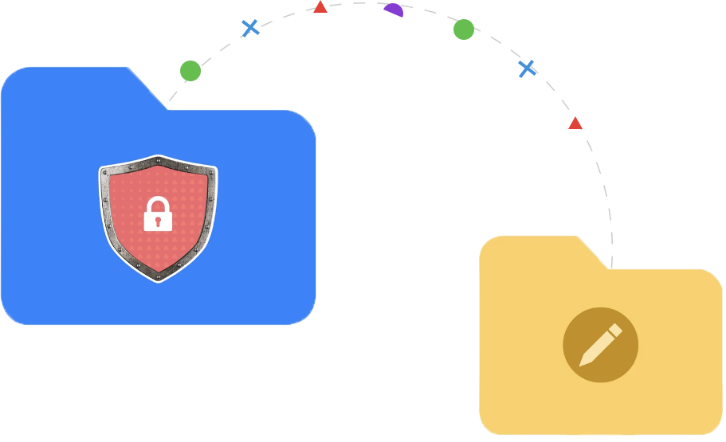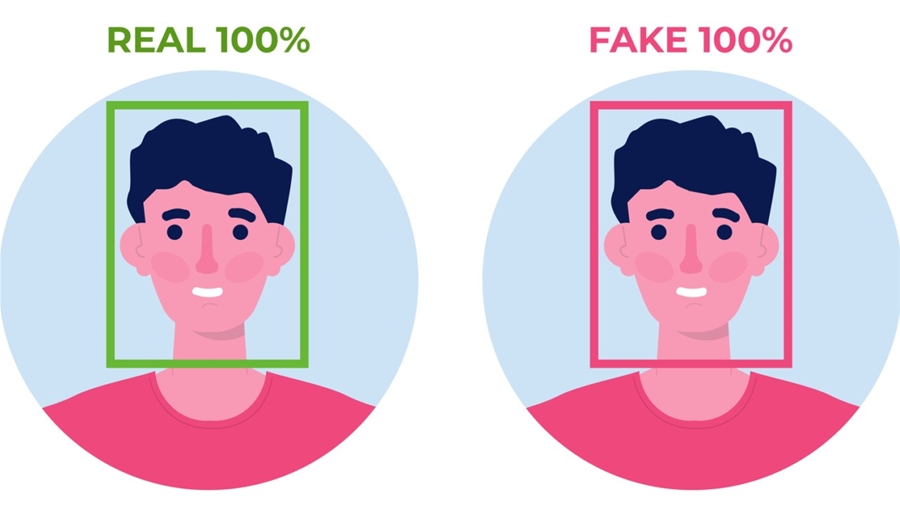Kích hoạt tính năng bảo vệ trẻ em trên điện thoại thông minh sử dụng hệ điều hành Android

CÀI ĐẶT KIỂM SOÁT CỦA PHỤ HUYNH TRÊN GOOGLE PLAY
Cách thiết lập này sẽ không chặn các ứng dụng đã cài đặt trước đây, nhưng nó sẽ ngăn trẻ em cài đặt ứng dụng tự do. Để thực hiện việc này, người dùng làm theo các bước sau:
Bước 1: Đăng nhập vào Google Play, sau đó chọn vào hình ảnh hồ sơ thông tin cá nhân (Hình 1).
.png)
Hình 1. Hồ sơ thông tin cá nhân
Bước 2: Chọn lần lượt theo trình tự sau Cài đặt > Gia đình > Chế độ kiểm soát của cha mẹ (Bật lên và đặt mã PIN) > Ứng dụng và trò chơi, sau đó có thể chọn các quyền mà người dùng muốn. Tại đây khi kích hoạt tính năng này, không phải tất cả các ứng dụng khi được tải xuống đều sẽ được hiển thị và người dùng có thể thiết lập mã PIN bảo mật để kiểm soát các ứng dụng mà trẻ em có thể sử dụng (Hình 2).
.png)
Hình 2. Thiết lập kiểm soát ứng dụng
SỬ DỤNG ỨNG DỤNG GOOGLE FAMILY LINK ĐỂ QUẢN LÝ TRẺ EM
Đây là một phương pháp khá nhanh và an toàn, chúng ta có thể điều khiển điện thoại di động được sử dụng bởi trẻ em giúp ngăn chặn chúng truy cập vào các ứng dụng không phù hợp hoặc không mong muốn. Với Google Family Link, cha mẹ có thể kiểm soát các ứng dụng mà con mình có thể truy cập thông qua thiết bị di động. Ứng dụng này cũng có thể cài đặt trên các thiết bị iOS, người dùng cũng có thể tải xuống từ Apple Store. Để sử dụng ứng dụng này, trước hết người dùng phải tải ứng dụng Google Family Link từ CH Play rồi cài đặt nó trên cả thiết bị của phụ huynh và trẻ em cụ thể như sau:
Tạo tài khoản Google Family Link trên thiết bị của cha mẹ
Bước 1: Tạo tài khoản Family Link trên điện thoại của cha mẹ. Sau khi cài đặt ứng dụng xong, thực hiện mở ứng dụng lên và chọn tài khoản Google của cha mẹ để đăng nhập. Sau đó, nếu con chưa có tài khoản Google, thì nhấn vào “Không” > nhấn “Tiếp theo” (Hình 3).
.png)
Hình 3. Thiết lập tài khoản Google Family Link
Bước 2: Tiến hành tạo tài khoản cho con của bạn bằng cách điền các thông tin như tên, ngày tháng năm sinh và tên tài khoản Gmail (Hình 4).
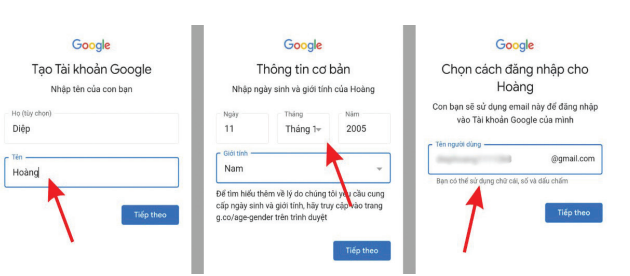
Hình 4. Tạo tài khoản sử dụng Goole Family Link cho con
Bước 3: Hoàn thành cài đặt. Ứng dụng Google Family Link sau khi đăng ký tài khoản thành công sẽ hỏi một số quyền, người dùng chỉ cần tích vào “Tôi hiểu rằng…”, sau đó nhấn chọn “Tôi đồng ý” > “Tiếp tục” > nhấn tiếp vào “Tiếp theo” (Hình 5). Sau khi hoàn thành 3 bước trên, chúng ta có thể truy cập vào ứng dụng và sử dụng.

Hình 5. Hoàn thành cài đặt
Thiết lập kết nối ứng dụng Google Family Link trên thiết bị của con
Để cha mẹ có thể quản lý được thiết bị di động của con mình thông qua ứng dụng Google Family Link thì cần phải thiết lập kết nối trên thiết bị của con. Để thực hiện người dùng thao tác cụ thể theo các bước sau đây:
Bước 1: Truy cập vào “Cài đặt” trên thiết bị di động nhấn chọn vào mục “Google” > Chế độ kiểm soát của cha mẹ > chọn Bắt đầu để thực hiện thiết lập (Hình 6).
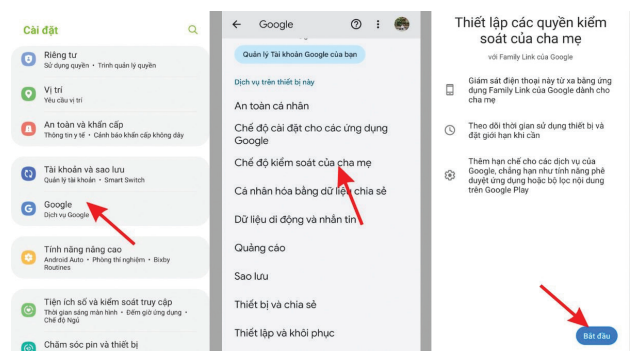
Hình 6. Thiết lập kết nối với thiết bị của trẻ em
Bước 2: Chọn “Trẻ em” khi được hỏi “Ai sẽ sử dụng thiết bị này”, sau đó nhấn “Tiếp theo” và chọn đúng Tài khoản Google của con bạn (tài khoản đã tạo trên app Google Family Link ở trên) Hình 7.

Hình 7. Thiết lập tài khoản Google Family Link trên thiết bị của trẻ em
Bước 3: Điền thông tin tài khoản Google của cha mẹ (dùng để giám sát con cái). Tiếp đó, nhập lại mật khẩu tài khoản Google của con và nhấn “Đồng ý”. Tiếp tục chọn “Chấp nhận” để đồng ý cho cha mẹ theo dõi thiết bị của con và chờ quá trình liên kết thành công, sau đó hoàn thành một số bước cuối cùng theo chỉ dẫn để hoàn tất liên kết (Hình 8).

Hình 8. Hoàn thành kết nối với ứng dụng Google Family Link
KẾT LUẬN
Bài báo đã cung cấp một hướng dẫn cụ thể về cách thiết lập và quản lý việc sử dụng điện thoại di động của trẻ em trên hệ điều hành Android. Điều quan trọng mà phụ huynh cần biết là việc áp dụng những nguyên tắc này không chỉ là để kiểm soát việc sử dụng các thiết bị công nghệ, mà còn là để tạo ra một môi trường an toàn và tích cực cho trẻ em. Thông qua việc hướng dẫn và giám sát đúng đắn, chúng ta mới có thể đảm bảo rằng trẻ em đang tận dụng mọi lợi ích của thế giới kỹ thuật số một cách an toàn và có ý thức.
Quốc Trường